
PDF转换器
PDF转换器支持一键PPT转图片在线转换,高效办公。
现在的人,吃喝玩乐,都喜欢拍下来,然后发朋友圈晒一晒,但是大家有没有发现,朋友圈的图片其实都是经过小小的处理,所以照片看起来就会比较美观,比较有个性。那如何让PPT图片也变得个性起来呢?这边PDF帝小编给大家提供一个思路,一起来看下吧。
这里为了给大家演示效果,随意选择一张照片,仅供参考哦。
操作步骤:
1、新建PPT,创建新的幻灯片,将标题、副标题删除了,并插入图片。【插入】-【图像】-【图片】-【选择插入】
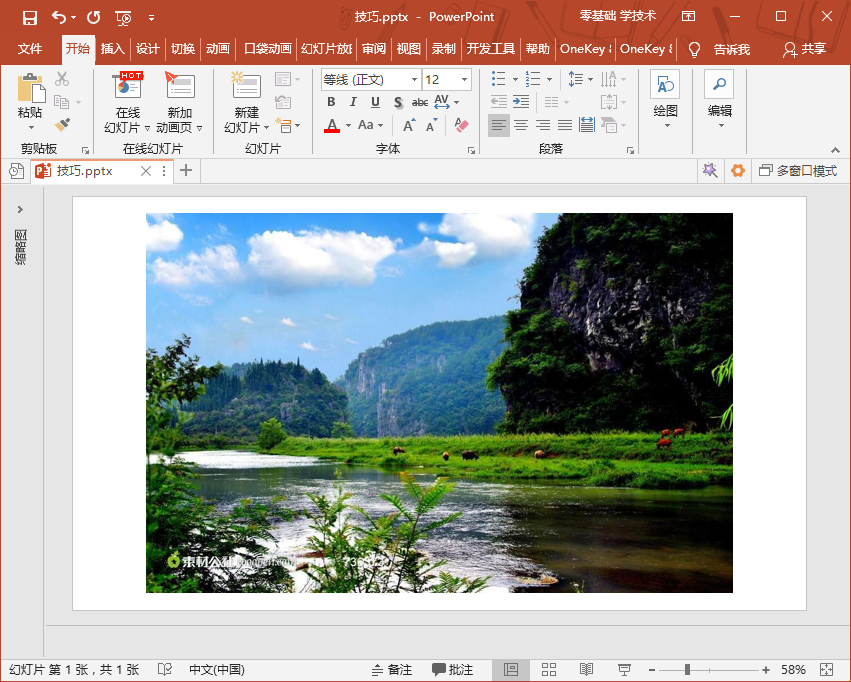
2、插入多个不规则图形,这里为了不显得生硬,我们选择带圆角的矩形。【插入】-【插图】-【图形】-【圆角矩形】-【拖动鼠标】得到一个矩形,按住Ctrl+左键拖动复制出新的矩形,重复几次,然后调整每一个矩形,使其大小不规则。
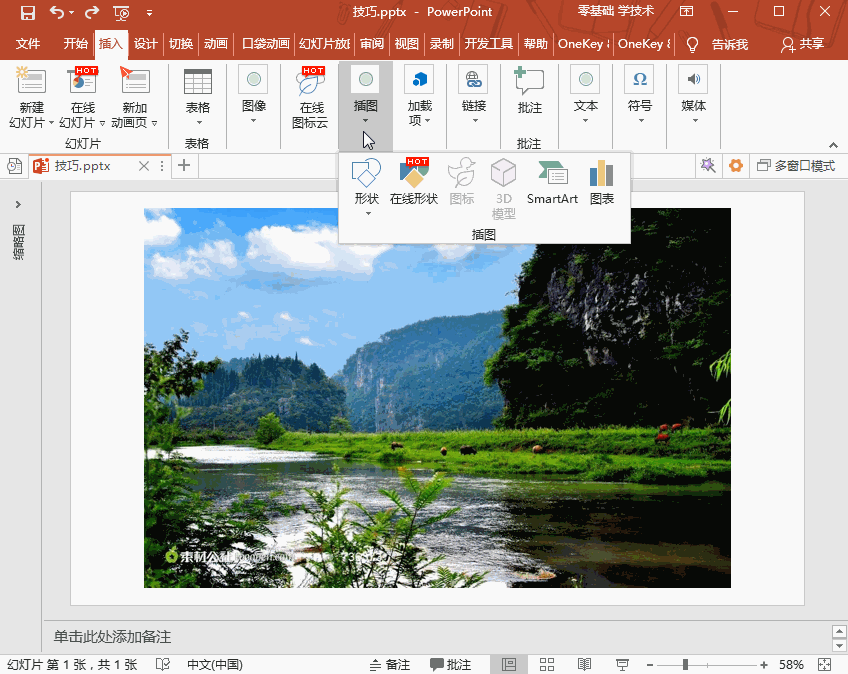
3、组合图形,重点开始,我们按住Ctrl+左键一次选中几个矩形,点击【格式】-【合并形状】-【组合】将其组合成一个对象。
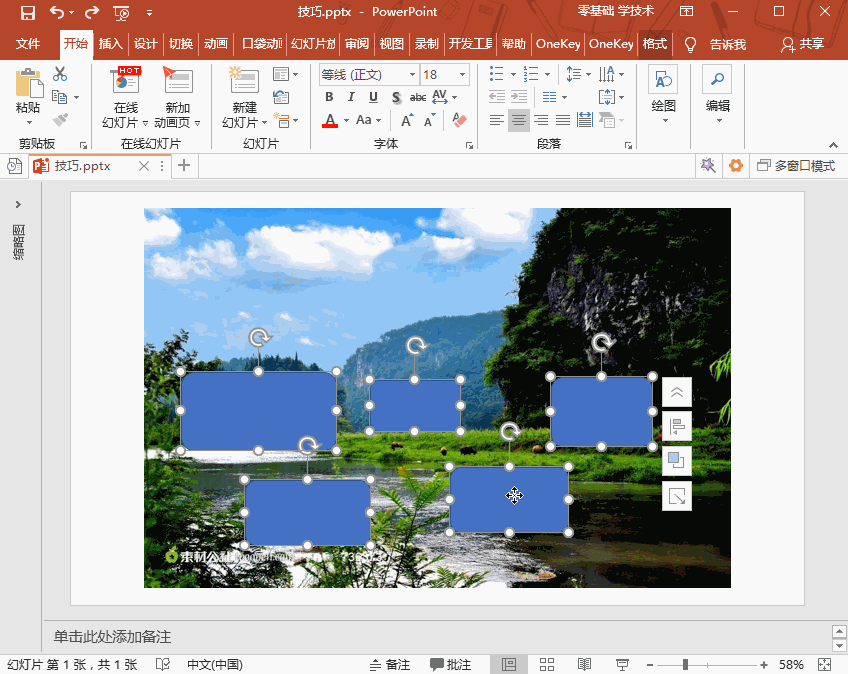
4、相交图形,选中背景图,按住Ctrl+左键选中组合的矩形图,点击【格式】-【合并形状】-【相交】将其照片拆分成多个大小不一的焦点图。
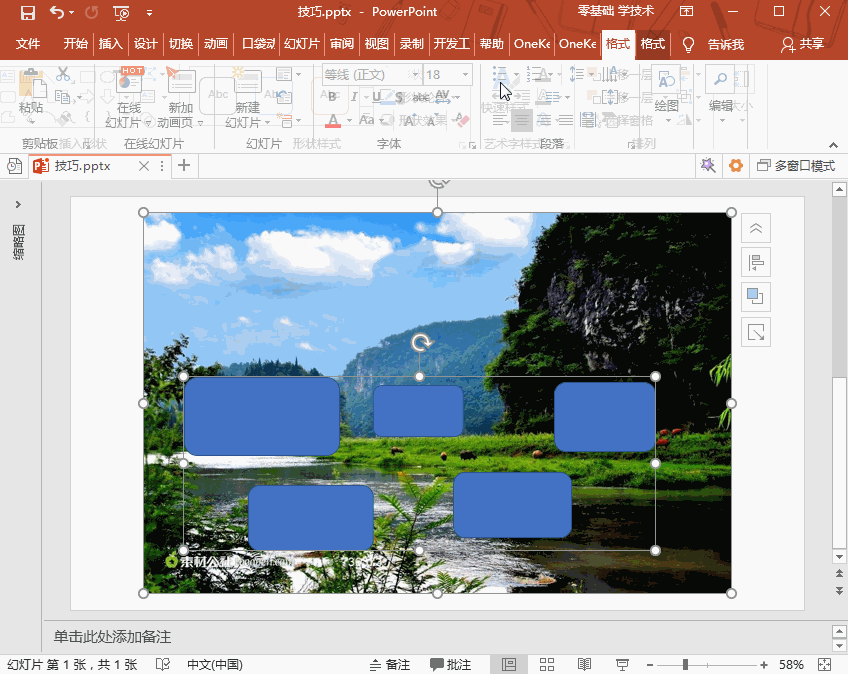
ok,到这内容就全部给大家分享完了,是不是觉得很像手机自带的美图秀秀中的拼图呢?但是PPT中没有美图秀秀这样的软件呢,所以我们掌握PPT图片处理的技巧,这样PPT中的图片也能各种美化,大家觉得呢?
想学习更多精彩知识,掌握更多办公技巧,就请关注PDF帝吧!小编每天都会定时更新哦!
 最新文章
最新文章 相关阅读
相关阅读 最新专题
最新专题Copyright 2020-2025 © 厦门中数华森信息技术有限公司 版权所有 福建省厦门市思明区中厦国际大厦17A 闽ICP备2024077850号-8

提示

每日可免费转换1份15M以下文件,今日您的次数已耗尽,下载桌面端软件即可不限次数、文件大小转换